MACアドレスの確認方法 (iOS,Android,Windows10,macOS,Nintendo Switch)
au Wi-Fiアクセス よくあるご質問
MACアドレスは、無線LANカードまたは無線LAN機能内蔵機器に個々に付与される16進数12桁の端末識別番号(例:12:34:56:78:90:AB)です。
OSによって「物理アドレス」、「Wi-Fiアドレス」と表示されます。
OS毎に以下の方法で確認可能です。
iOS(iPhone、iPad、iPod touch)の場合
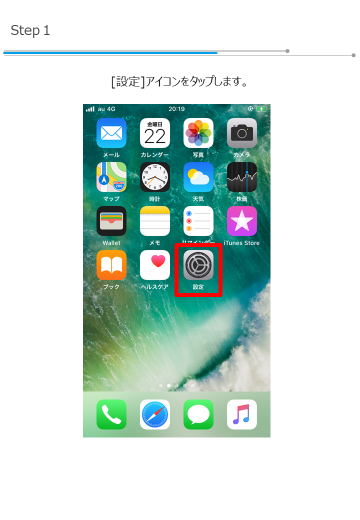
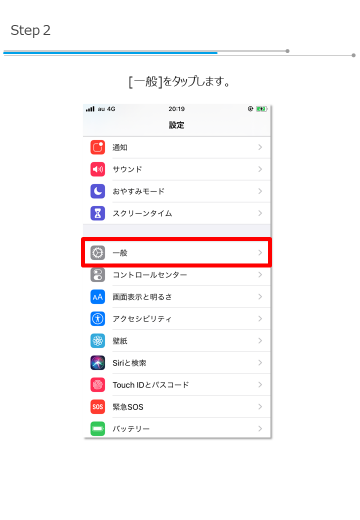
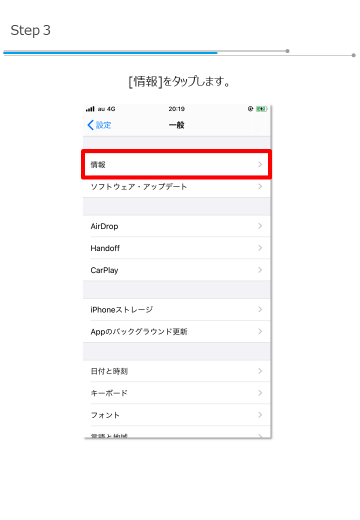
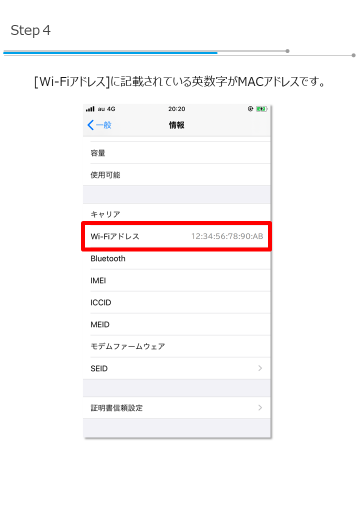
Androidの場合
-
※Android9.0の画面を元に説明しています。
-
※機種、OSのバージョンによって、操作が異なる場合があります。
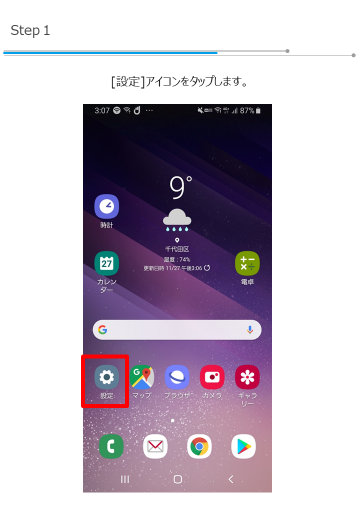
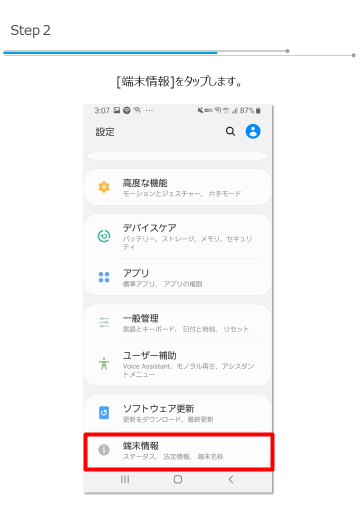
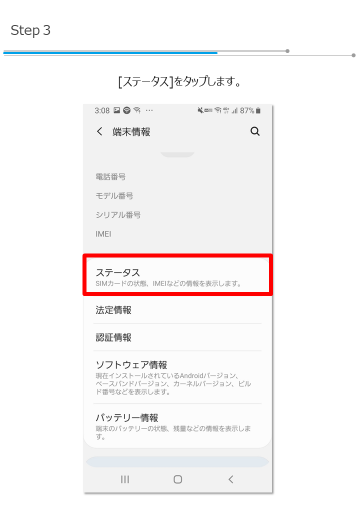
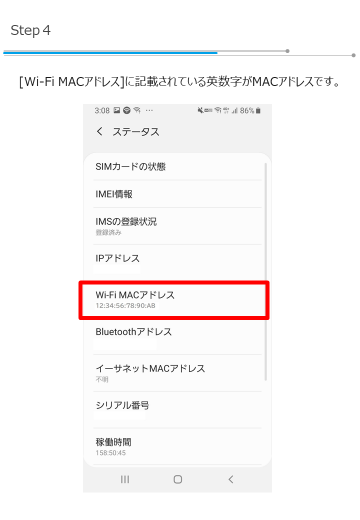
Windows10の場合
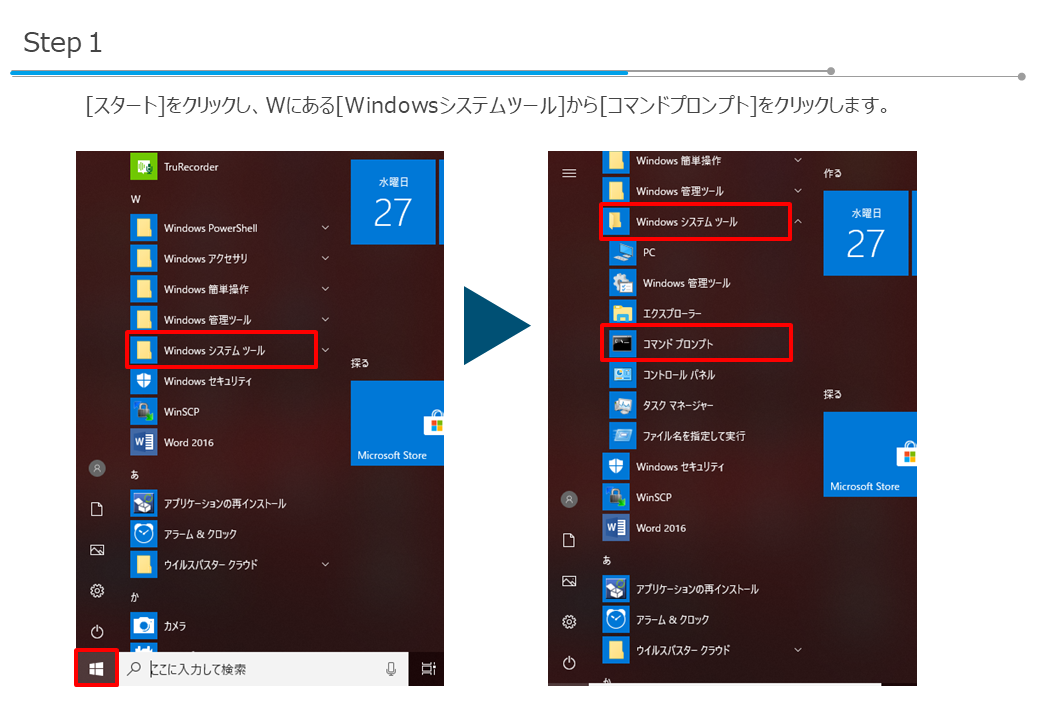
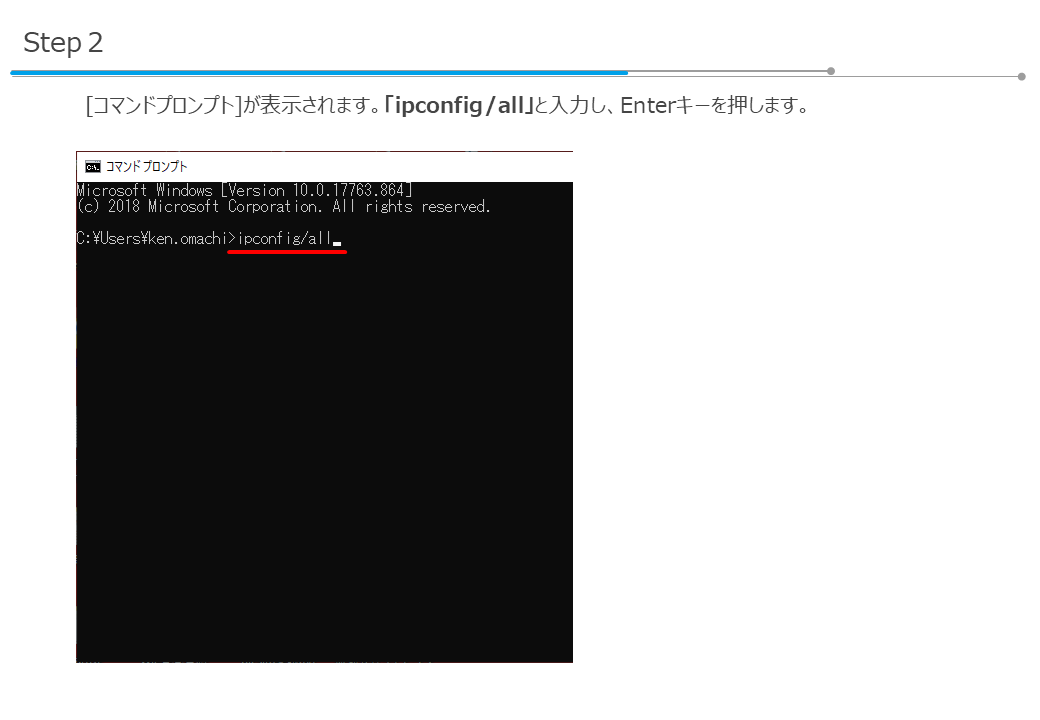
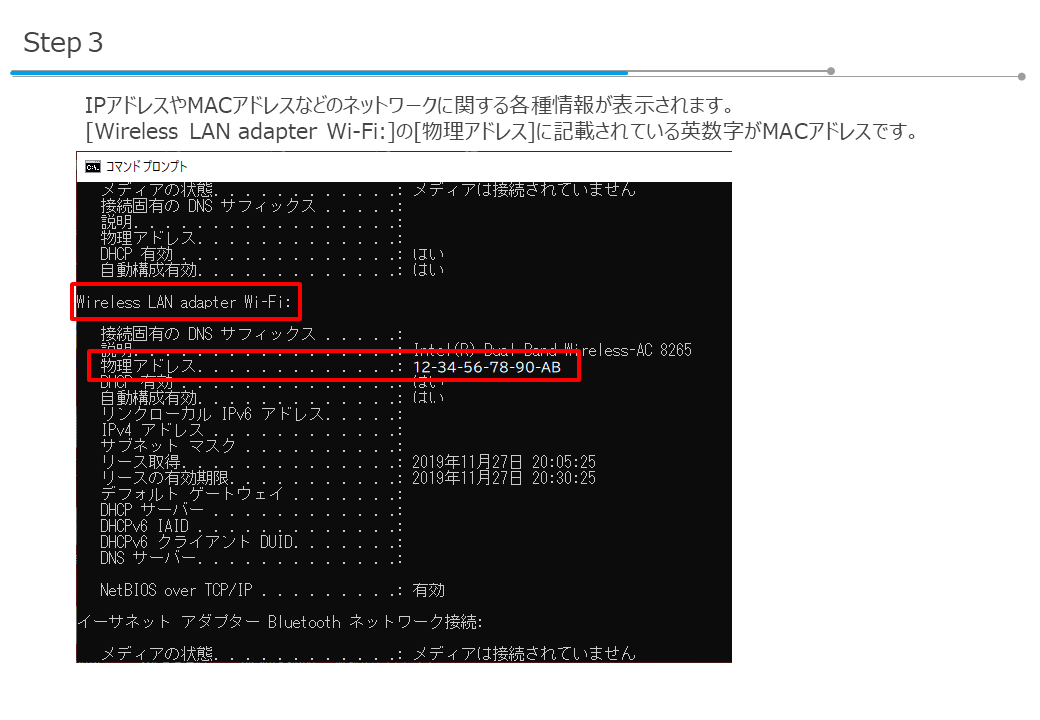
Windows8/8.1の場合
-
1.「Windows」キーを押しながら「X」キーを押し、 表示された一覧から「コマンドプロンプト」をクリックする。
-
2.コマンドプロンプトのウィンドウが表示されます。 表示されたら、半角アルファベットで「ipconfig /all」と入力してエンターキーを押す。
-
3.表示されたメッセージから、「Wireless LAN adapter Wi-Fi」という項目を確認する。この中にある「物理アドレス」行の右側に表示されるのがMACアドレスになります。
macOSの場合
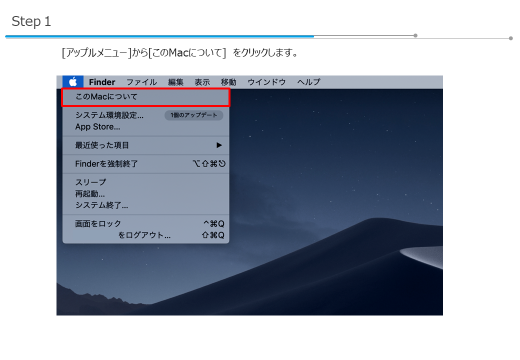
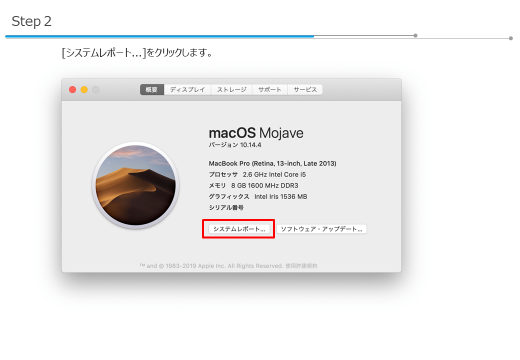
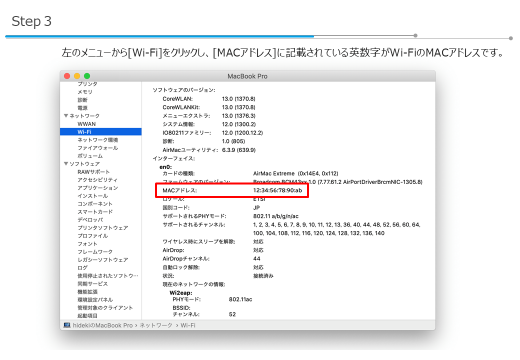
Nintendo Switchの場合
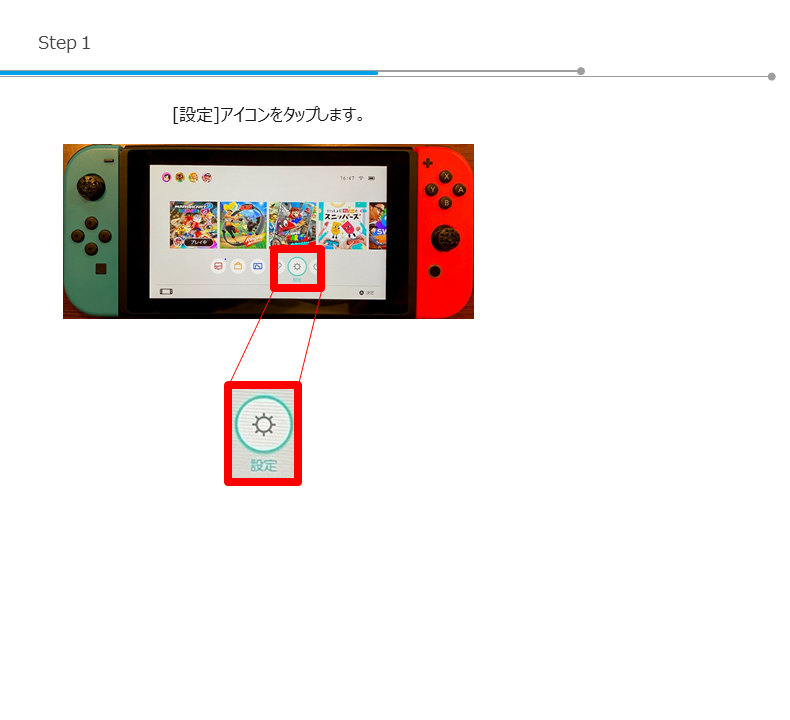
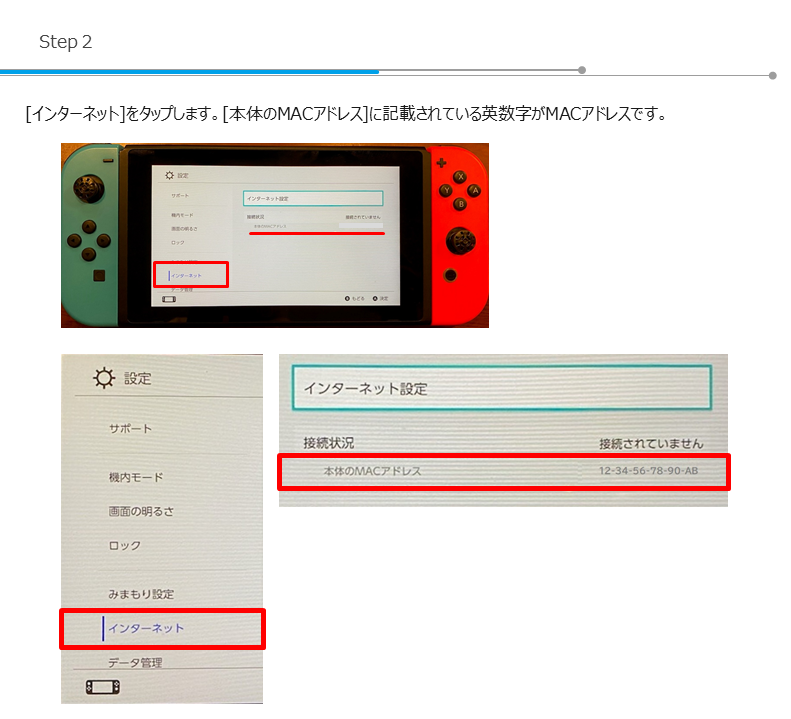
その他のOSを搭載したWi-Fi対応機器における確認方法については、説明書をご確認ください。
-
※2020年09月01日時点の情報を元に作成されたQ&Aです。
お困りごとは解決しましたか?
本サイトで解決できない場合は以下へご相談ください。
